Panduan naik taraf BIOS, cara mengemas kini BIOS

Menaik taraf BIOS komputer anda boleh membantu sistem anda but lebih cepat, membetulkan beberapa isu keserasian dan meningkatkan prestasi.
Banyak faktor boleh menyebabkan BIOS (atau UEFI) menjadi tidak boleh diakses, daripada sistem membeku hingga tidak melihat gesaan muncul. Jika anda tidak boleh masuk ke menu BIOS, berikut ialah beberapa langkah penyelesaian masalah yang boleh anda cuba.
Jadual Kandungan
Mari kita mulakan dengan sebab yang paling jelas. Biasanya, anda akan menekan kekunci F2 atau DEL semasa but untuk memasuki BIOS . Tetapi bagaimana jika anda melihat gesaan dan menekan kekunci tetapi tiada apa yang berlaku?
Masalahnya mungkin berpunca daripada menggunakan papan kekunci wayarles atau Bluetooth . Kebanyakan peranti ini tidak tersedia semasa but sehingga anda memasuki Windows, jadi penekanan kekunci tidak akan dirakam.
Jawapan mudah ialah pasangkan papan kekunci USB berwayar dan gunakannya untuk menekan kekunci F2 atau DEL . Adalah mungkin untuk memasangkan port USB ke bahagian belakang PC sebagai langkah berjaga-jaga.

Ada kemungkinan papan kekunci itu baik, tetapi BIOS masih tidak bertindak balas. Untuk mengetepikan masalah papan kekunci, benarkan Windows memasuki BIOS untuk anda.
Windows mempunyai ciri "Permulaan Lanjutan" yang secara automatik memasuki BIOS pada Windows 10 & 11 apabila anda memulakan semula. Pada Windows 11, hanya pergi ke Tetapan > Sistem > Pemulihan dan klik Mulakan semula sekarang di sebelah Permulaan lanjutan .
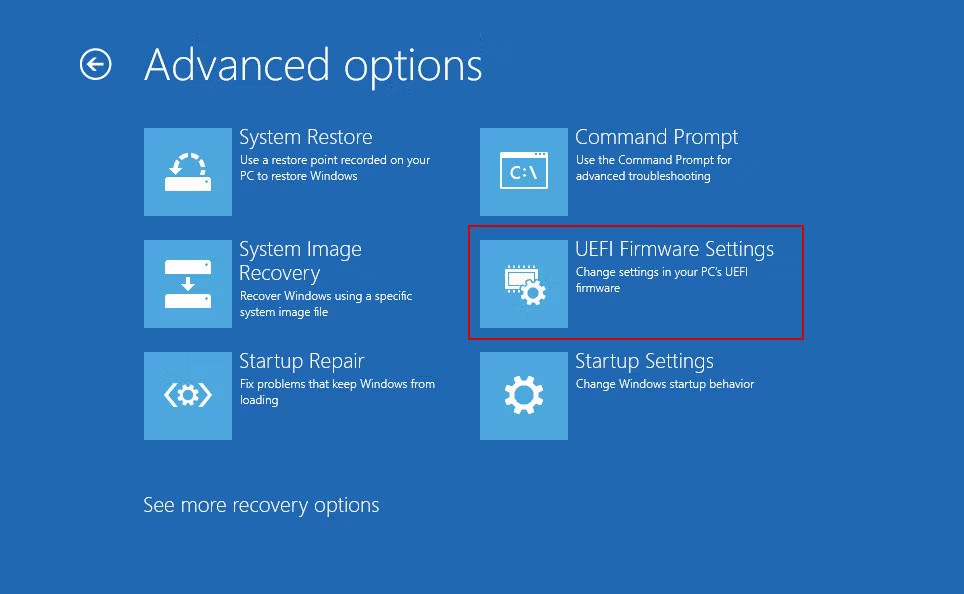
Selepas menggesa anda untuk memulakan semula sistem dengan cara ini, Windows secara automatik akan membawa anda ke menu BIOS.
Adakah anda tahu bahawa kedua-dua Windows 11 dan Windows 10 mempunyai "Fast Startup" didayakan secara lalai? Ciri ini berfungsi dengan memulihkan Windows secara rahsia dengan cepat daripada hibernasi dan bukannya melalui proses but sejuk yang lebih perlahan.
Kelemahan ciri ini ialah ia boleh memintas skrin but BIOS. Jika atas sebab tertentu anda tidak pernah melihat gesaan BIOS dan PC anda melompat terus ke Windows—walaupun selepas penutupan sepenuhnya—penyebabnya mungkin Permulaan Pantas.
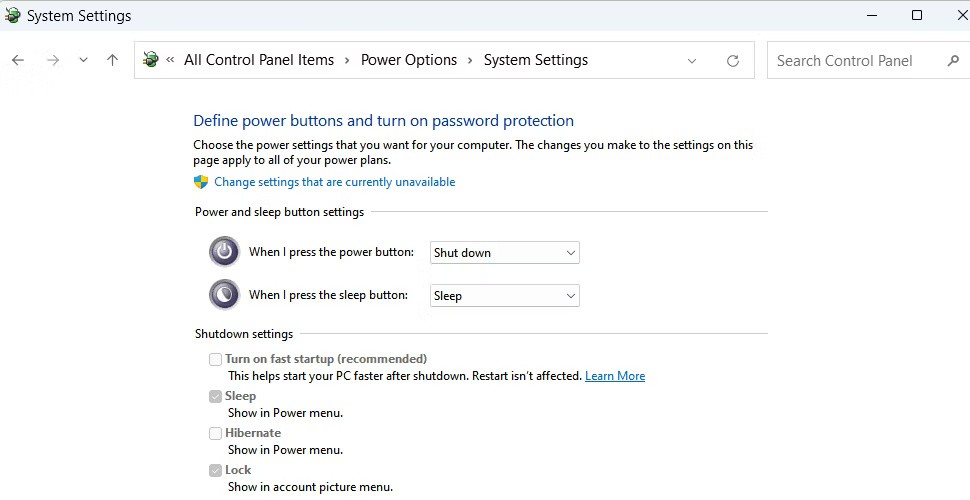
Untuk but semula secara normal dengan gesaan BIOS, lumpuhkan Fast Startup . Anda boleh melumpuhkan Fast Startup pada Windows 11 dan 10 dengan pergi ke Control Panel dan pergi ke Power Options .
Adakah GPU menyebabkan masalah? Jika monitor dipalamkan ke dalam GPU, papan induk anda mungkin tiba-tiba melompat terus untuk memuatkan Windows. Papan induk yang lebih lama tidak berfungsi dengan cara ini, tetapi sesetengah papan yang lebih baharu akan melangkau gesaan BIOS jika mereka tidak segera mengesan output daripada GPU.
Untuk mengetepikan masalah ini, pergi ke tempat monitor dipalamkan. Kaedah ini hanya berfungsi jika motherboard atau CPU anda mempunyai grafik bersepadu.
Cabut kabel HDMI/DisplayPort daripada GPU dan palamkannya ke dalam port grafik motherboard. Dalam kes komputer standard, port grafik bersepadu biasanya terletak lebih tinggi daripada port GPU.

Jika penyelesaian ini berjaya, gesaan BIOS akan muncul sekarang dan menekan kekunci F2 atau DEL akan memberi anda akses.
Ini ialah isu baharu yang timbul baru-baru ini apabila anda mempunyai GPU dan mempunyai tetapan "but cepat" didayakan dalam BIOS. Papan induk akan memintas gesaan BIOS dalam masa kurang dari satu saat dan memuatkan Windows.
Jika anda menekan F2 atau DEL dalam tempoh yang singkat ini, mengapa ia tidak membenarkan anda masuk ke BIOS? Pada sesetengah papan, "but cepat" menyebabkan sistem hanya menyemak paparan pada output pertama GPU. Jika tiada paparan dikesan di sana, ia akan melangkau gesaan BIOS sama sekali.
Untuk menguji sama ada "but cepat" menyebabkan masalah anda, palamkan kabel monitor ke dalam output video pertama GPU. Output pertama GPU biasanya port paling kiri (walaupun terdapat kemungkinan kecil ia akan menjadi port paling kanan).

Ini adalah satu lagi isu tidak dijangka yang boleh berlaku jika PC anda mempunyai GPU diskret. Papan induk ATX biasa akan menyediakan berbilang slot untuk perkakasan persisian dan GPU disambungkan melalui salah satu slot PCIe ini.
Gabungan faktor berikut boleh menyebabkan gesaan BIOS tidak muncul:
Mengapakah slot GPU disambungkan kepada perkara? Sesetengah papan induk mengutamakan slot PCIe utama untuk "but cepat" dan akan melangkau gesaan BIOS jika masalah dikesan di sana.
Slot PCIe utama ialah slot tertinggi apabila dipasang di menara PC standard, biasanya slot yang paling hampir dengan CPU:

Jika PC anda but ke skrin kosong dan pergi terus ke Windows, cuba alihkan GPU ke slot PCIe utama. Melakukannya boleh menyebabkan gesaan BIOS muncul semula dan bertindak balas kepada penekanan papan kekunci.
Sekarang, kita sampai kepada pilihan terakhir: Tetapkan semula tetapan BIOS kepada lalai.
Amaran : Berpatah balik dengan segera jika anda tidak tahu apa yang anda lakukan. Anda secara tidak sengaja boleh merosakkan BIOS atau membuat kesilapan yang merosakkan motherboard.
Keadaan tertentu boleh menyebabkan gesaan BIOS tidak pernah muncul. Contohnya:
Dalam kes ini, menetapkan semula papan induk kepada lalai kilang akan memulihkan akses biasa kepada BIOS.
Rata-rata pengguna mungkin tidak memerlukan papan induk yang mahal, tetapi apabila memilih papan induk baharu untuk PC mereka, terdapat satu ciri premium yang mesti ada: butang set semula BIOS khusus.
Butang ini membolehkan anda menetapkan semula BIOS kepada lalai tanpa perlu membuka bekas komputer. Jika papan induk anda mempunyai butang ini, anda akan menemuinya di belakang kes anda.
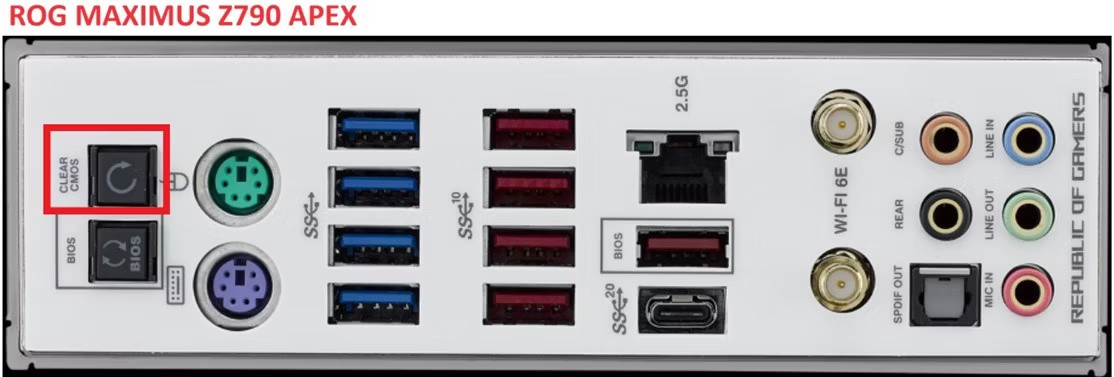
Pada papan induk Asus (dan banyak lagi), berikut ialah cara anda menggunakan butang untuk menetapkan semula BIOS:
Jika semuanya berfungsi, BIOS akan ditetapkan semula kepada tetapan lalai. Gesaan BIOS akan muncul apabila anda boot dan anda akan dapat memasuki BIOS dengan menekan kekunci F2 atau DEL
Kebanyakan papan induk bergantung pada bateri kecil untuk menyimpan tetapan BIOS apabila komputer dimatikan. Jika anda terkunci kerana anda secara tidak sengaja menetapkan kata laluan BIOS atau terlupa, kaedah ini akan mengalih keluar kata laluan dan membolehkan anda memasuki BIOS.
Apabila komputer tidak dikuasakan, anda perlu mengeluarkan bateri CMOS komputer dan memasukkannya semula. Melakukannya akan mengosongkan tetapan BIOS semasa anda dan memulihkannya kepada nilai lalainya.
Jika berjaya, anda akan menerima mesej pada permulaan bahawa tetapan lalai telah dipulihkan. Kini anda boleh menekan F2 atau DEL seperti biasa untuk mengakses BIOS.
Jika tiada pilihan di atas tersedia, pilihan terakhir adalah menggunakan kaedah lama biasa. Menggerakkan pelompat pada pin CLR_CMOS motherboard akan mengosongkan tetapan BIOS. Kaedah ini adalah pilihan yang paling tidak optimum kerana ia melibatkan menggali melalui manual dan mencapai ruang yang sempit.

Ini adalah cara biasa untuk melakukannya, tetapi anda harus merujuk manual motherboard anda untuk mendapatkan butiran:
Mudah-mudahan salah satu kaedah ini akan membantu anda kembali ke BIOS. Jika anda telah berjaya membetulkan masalah tetapi kemudian masalah itu berulang, ini mungkin alasan yang sah untuk mengemas kini BIOS PC anda untuk meningkatkan kestabilan sistem.
Menaik taraf BIOS komputer anda boleh membantu sistem anda but lebih cepat, membetulkan beberapa isu keserasian dan meningkatkan prestasi.
Jauh di dalam Windows ialah dunia baris arahan yang kurang dikenali. Dalam artikel ini, kami akan membimbing anda cara membetulkan ralat dan menjadikan komputer anda lebih selamat menggunakan alat baris arahan cmd.
Pada Windows 10 anda boleh melihat maklumat BIOS menggunakan Command. Jika anda ingin mencetak atau hanya ingin melihat versi BIOS anda, tidak perlu memasang sebarang alat pihak ketiga atau menggunakan kaedah tradisional untuk memulakan semula komputer anda.
Jika anda ingin membina sistem PC anda sendiri dan memutuskan untuk melabur dalam beberapa RAM berkelajuan tinggi, bagaimana anda memastikan RAM anda boleh berprestasi pada kelajuan yang diiklankan?
Petua dalam artikel ini akan membantu anda mematikan lampu LED tetikus dan papan kekunci anda apabila mematikan komputer anda.
Dalam artikel ini, kami akan membimbing anda cara mendapatkan semula akses kepada cakera keras anda apabila ia gagal. Jom ikut!
Pada pandangan pertama, AirPods kelihatan seperti mana-mana fon telinga wayarles sebenar yang lain. Tetapi itu semua berubah apabila beberapa ciri yang kurang diketahui ditemui.
Apple telah memperkenalkan iOS 26 – kemas kini utama dengan reka bentuk kaca beku yang serba baharu, pengalaman yang lebih pintar dan penambahbaikan pada apl biasa.
Pelajar memerlukan jenis komputer riba tertentu untuk pengajian mereka. Ia bukan sahaja cukup berkuasa untuk beraksi dengan baik dalam jurusan pilihan mereka, tetapi juga padat dan cukup ringan untuk dibawa sepanjang hari.
Menambah pencetak pada Windows 10 adalah mudah, walaupun proses untuk peranti berwayar akan berbeza daripada peranti wayarles.
Seperti yang anda tahu, RAM adalah bahagian perkakasan yang sangat penting dalam komputer, bertindak sebagai memori untuk memproses data dan merupakan faktor yang menentukan kelajuan komputer riba atau PC. Dalam artikel di bawah, WebTech360 akan memperkenalkan anda kepada beberapa cara untuk menyemak ralat RAM menggunakan perisian pada Windows.
TV pintar benar-benar telah melanda dunia. Dengan begitu banyak ciri hebat dan sambungan internet, teknologi telah mengubah cara kita menonton TV.
Peti sejuk adalah peralatan biasa dalam isi rumah. Peti ais biasanya mempunyai 2 kompartmen iaitu ruang sejuk yang luas dan mempunyai lampu yang menyala secara automatik setiap kali pengguna membukanya, manakala ruang peti sejuk beku pula sempit dan tiada cahaya.
Rangkaian Wi-Fi dipengaruhi oleh banyak faktor di luar penghala, lebar jalur dan gangguan, tetapi terdapat beberapa cara pintar untuk meningkatkan rangkaian anda.
Jika anda ingin kembali kepada iOS 16 yang stabil pada telefon anda, berikut ialah panduan asas untuk menyahpasang iOS 17 dan menurunkan taraf daripada iOS 17 kepada 16.
Yogurt adalah makanan yang indah. Adakah baik untuk makan yogurt setiap hari? Apabila anda makan yogurt setiap hari, bagaimana badan anda akan berubah? Mari kita ketahui bersama!
Artikel ini membincangkan jenis beras yang paling berkhasiat dan cara memaksimumkan manfaat kesihatan bagi mana-mana beras yang anda pilih.
Menetapkan jadual tidur dan rutin waktu tidur, menukar jam penggera anda dan melaraskan diet anda ialah beberapa langkah yang boleh membantu anda tidur dengan lebih lena dan bangun tepat pada waktunya pada waktu pagi.
Tolong Sewa! Landlord Sim ialah permainan mudah alih simulasi pada iOS dan Android. Anda akan bermain sebagai tuan tanah kompleks pangsapuri dan mula menyewa sebuah apartmen dengan matlamat untuk menaik taraf bahagian dalam pangsapuri anda dan menyediakannya untuk penyewa.
Dapatkan kod permainan Bathroom Tower Defense Roblox dan tebus untuk ganjaran yang menarik. Mereka akan membantu anda menaik taraf atau membuka kunci menara dengan kerosakan yang lebih tinggi.


















